ローカルの AgentOS を Agno プラットフォームに接続するための step-by-step ガイドです。
AgentOS を接続することは Agno プラットフォームを使用するための重要な最初のステップです。このプロセスは (ユーザーの) 実行中の AgentOS インスタンスと Agno コントロール・プレーン間の接続を確立し、ブラウザを介してエージェントを管理、監視、操作することを可能にします。
Agno 2.0 : AgentOS – AgentOS を接続する
作成 : クラスキャット・セールスインフォメーション
作成日時 : 09/15/2025
バージョン : Agno 2.0.4
* 本記事は docs.agno.com の以下のページを独自に翻訳した上で、補足説明を加えてまとめ直しています。スニペットはできる限り日本語を使用しています :
* サンプルコードの動作確認はしておりますが、必要な場合には適宜、追加改変しています。
* ご自由にリンクを張って頂いてかまいませんが、sales-info@classcat.com までご一報いただけると嬉しいです。
◆ お問合せ : 下記までお願いします。
- クラスキャット セールス・インフォメーション
- sales-info@classcat.com
- ClassCatJP
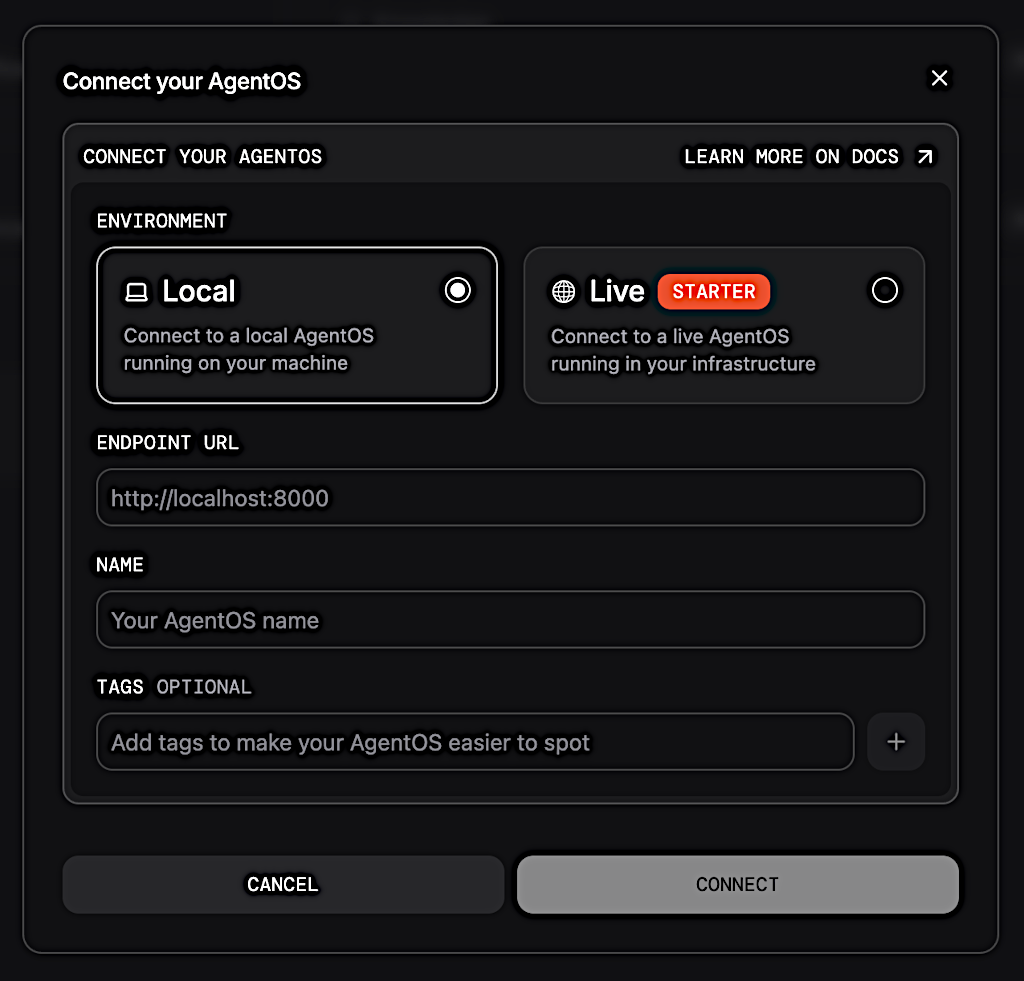
Agno 2.0 : AgentOS – AgentOS を接続する
ローカルの AgentOS を Agno プラットフォームに接続するための step-by-step ガイドです。
概要
AgentOS を接続することは Agno プラットフォームを使用するための重要な最初のステップです。このプロセスは (ユーザーの) 実行中の AgentOS インスタンスと Agno コントロール・プレーン間の接続を確立し、ブラウザを介してエージェントを管理、監視、操作することを可能にします。
Step-by-Step 接続手順
1. 接続ダイアログにアクセス
Agno プラットフォームで :
- 上部のナビゲーションバーの team/organization ドロップダウンをクリックしてください。
- “AgentOS” の横にある ”+” (プラス) ボタンをクリックします。
- “Connect your AgentOS” ダイアログがオープンします。
2. 環境の選択
開発用には “Local”、本番環境用には “Live” を選択します :
- Local : ユーザのローカルマシン上で実行されている AgentOS に接続します。
- Live : ユーザのインフラで実行されている本番環境の AgentOS に接続します。
Info : Live AgentOS connections require a PRO subscription.
3. 接続設定
Endpoint URL
- デフォルト Local: http://localhost:7777
- カスタム Local: AgentOS が異なるポートで動作している場合にはポートを変更できます。
- Live: 本番環境の HTTPS URL を入力します。
OS 名
AgentOS に説明的な名前をつけます :
- “Development OS” or “Production Chat Bot” のような明確で、説明的な名前を使用します。
- この名前は OS リストに表示され、異なるインスタンスを識別するのに役立ちます。
Tags (オプション)
Tag を追加して AgentOS インスタンスを体系化します :
- 例: development, production, chatbot, research
- Tags は複数の OS インスタンスをフィルタリングして整理するのに役立ちます。
- ”+” ボタンをクリックして複数の tags を追加します。
4. テストと接続
- “CONNECT” ボタンをクリックします。
- プラットフォームはユーザの AgentOS への接続を確立しようとします。
- 成功すれば、organization ダッシュボードに新しい OS が表示されます。
接続の検証
接続されると、以下を確認できるはずです :
- OS ステータス: プラットフォームの “Running” インジケーター
- 利用可能な機能: Chat, Knowledge, Memory, Sessions 等。アクセス可能なはずです。
- エージェント・リスト: 設定されたエージェントが chat インターフェイスで表示されます。
接続の保護
bearer-トークン認証を使用して、AgentOS API とコントロールプレーンへのアクセスを保護します。セキュリティキーは開発と本番環境の両方に不可欠な保護を提供します。
主な機能 :
- AgentOS インスタンス毎に一意なセキュリティキーを生成します。
- organization 設定を通して簡単にキーをローテートできます。
- サーバで bearer-トークン認証を設定できます。
接続された OS インスタンスの管理
OS インスタンス間の切り替え
- トップナビゲーション・バーのドロップダウンを使用します。
- 操作したい OS インスタンスを選択します。
- プラットフォームのすべての機能は選択された OS に接続されます。
OS の切断
- organization 設定に移動します。
- リストで OS を見つけます。
- delete オプションをクリックします。
Warning : Disconnecting an OS doesn’t stop the AgentOS instance – it only removes it from the platform interface.
以上
